【SecureCRT高亮:提升远程管理效率】:专家教你如何快速定位日志条目
发布时间: 2024-12-04 04:24:44 阅读量: 25 订阅数: 32 


SecureCRT:终端仿真工具,支持多协议,安全高效,提升工作效率
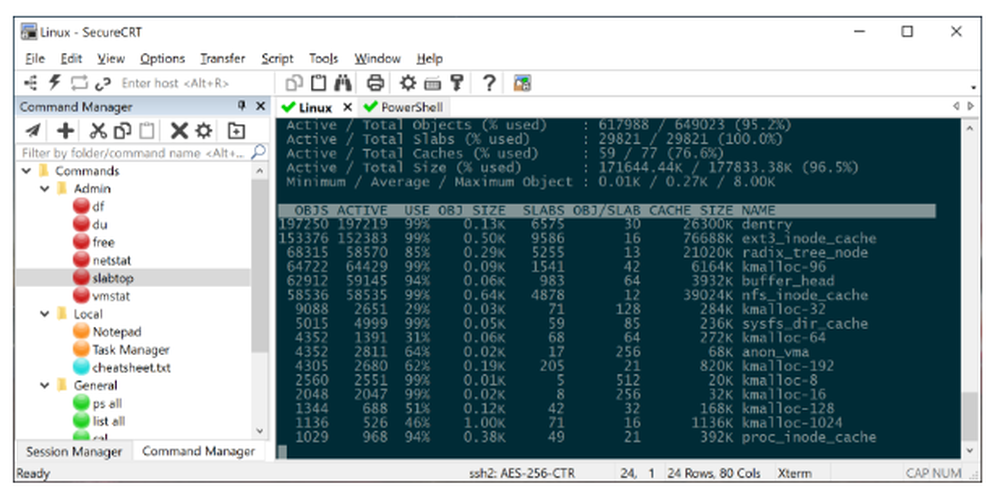
参考资源链接:[SecureCRT设置代码关键字高亮教程](https://wenku.csdn.net/doc/6412b5eabe7fbd1778d44db0?spm=1055.2635.3001.10343)
# 1. SecureCRT高亮功能概述
SecureCRT是众多IT专业人士喜爱的终端仿真程序,它提供了一系列的特性以增强用户的工作效率。其中,高亮功能是一项非常实用的特性,它可以帮助用户快速定位关键信息,提高数据处理的效率。
高亮功能不仅可以突出显示特定的文本,而且可以基于特定的条件动态改变显示效果。例如,在查看服务器日志文件时,用户可以设置高亮规则来突出显示错误消息或者特定的系统警告。这一特性特别有助于对输出的大量数据进行快速解析和分析。
接下来的章节会深入探讨高亮规则的理论基础,配置实践,以及在远程管理中应用的案例,帮助用户全面掌握SecureCRT的高亮功能。
# 2. 高亮规则的理论基础
## 2.1 高亮规则的基本概念
### 2.1.1 高亮规则定义及其重要性
在远程终端管理软件SecureCRT中,高亮规则是一种强大的功能,允许用户通过预定义的条件来突出显示屏幕上特定的文本信息。高亮规则的重要性体现在能够帮助IT从业者快速识别重要信息,如错误消息、特定输出或者状态提示,从而提高工作效率和降低人为错误。通过设定高亮,用户能够立即捕捉到日志文件中的关键更新,或是服务器输出中的重要变更。
### 2.1.2 高亮规则的工作机制
高亮规则通过一个称为“触发器”的机制工作,这个触发器基于设定的条件来识别屏幕上的文本。一旦文本与这些条件匹配,软件就会自动将该文本以预设的格式显示,包括颜色、加粗、下划线等。高亮规则可以是静态的,例如,基于固定的字符串来匹配文本;也可以是动态的,例如,使用正则表达式来匹配文本。
## 2.2 高亮规则的匹配模式
### 2.2.1 正则表达式在高亮中的应用
正则表达式(Regular Expressions)是一种特殊的文本模式,用于在文本中匹配字符串的特定组合。在SecureCRT的高亮规则中,正则表达式用于定义复杂的匹配模式,可以精确地筛选出符合特定规则的文本。例如,要高亮显示所有包含“ERROR”或“WARNING”但不包含“INFO”的日志条目,可以使用如下的正则表达式:`(ERROR|WARNING)(?!.*INFO)`。
### 2.2.2 模式匹配的优化策略
为了提高匹配效率,需要优化正则表达式的设计。常见的优化策略包括:
- **最小化正则表达式的长度**:较短的表达式可以更快地执行。
- **避免使用后顾断言(lookbehind)**:后顾断言可能会降低匹配速度,应尽量避免或简化。
- **减少回溯**:复杂的正则表达式可能引起大量回溯,导致性能下降。
- **使用非捕获组**:当不需要引用括号内的表达式时,应使用非捕获组`(?:...)`来提升效率。
## 2.3 高亮规则的优先级和冲突解决
### 2.3.1 规则优先级的设置和理解
SecureCRT中的高亮规则是按照用户定义的顺序进行检查的,因此规则的顺序直接影响到高亮显示的结果。当多条规则可能匹配同一文本时,规则的顺序决定了哪条规则具有更高的优先级。在创建规则时,应仔细考虑规则的顺序,确保最重要的规则排在最前。
### 2.3.2 解决高亮规则冲突的方法
在定义多个高亮规则时,可能会出现冲突的情况,即多条规则同时匹配同一文本。解决这种冲突的方法通常涉及:
- **审查并调整规则顺序**:将具有更具体匹配条件的规则放在前面。
- **使用正则表达式分组和优先级**:利用正则表达式中的分组和优先级控制,精确地定义匹配的边界和优先级。
- **设置冲突解决条件**:为高亮规则添加特定的“冲突解决”条件,例如,某些规则只在未被其他更具体规则匹配时触发。
在定义高亮规则时,精明地使用这些策略,可确保高亮功能以最有效的方式工作,从而增强用户的远程管理体验。接下来,我们将探索如何在SecureCRT中创建和管理这些高亮规则,以及如何在实际使用中通过高级设置和调试来优化高亮效果。
# 3. 高亮配置实践指南
在本章节,我们将深入探讨SecureCRT高亮功能的配置实践,包括创建和管理高亮规则、高级设置、以及测试与调试高亮效果。无论是新手还是经验丰富的用户,本章将提供详尽的指导,帮助读者充分利用SecureCRT的高亮功能。
## 3.1 创建和管理高亮规则
### 3.1.1 步骤详解:如何创建高亮规则
创建高亮规则是提高工作效率和用户体验的重要步骤。以下是创建高亮规则的详细步骤:
1. 打开SecureCRT程序,点击顶部菜单栏的 "选项" -> "全局选项"。
2. 在全局选项窗口左侧菜单中,选择 "会话选项" -> "终端" -> "高亮"。
3. 在高亮配置界面,点击 "添加" 按钮。这将打开一个新窗口用于定义你的高亮规则。
4. 在 "规则" 部分,首先设置规则名称,以便于识别和管理。
5. 接着选择 "匹配类型"。SecureCRT 提供 "字符串"、"正则表达式" 和 "十六进制" 匹配类型,根据需要进行选择。
6. 在 "匹配内容" 输入框中,输入你想要高亮显示的文本。
7. 在 "颜色和样式" 部分,定义匹配文本的显示颜色、背景色、字体样式和大小。
在这一部分,我们通过实际操作步骤,引导用户如何通过界面创建高亮规则,展示了每个参数的配置意义及其作用。
### 3.1.2 高亮规则的编辑与管理技巧
在创建了高亮规则之后,管理和编辑这些规则也同等重要,以确保它们能够适应变化的需要:
1. 在高亮规则列表中,选择要编辑的规则,点击 "编辑" 按钮,就可以修改已有的设置。
2. 若想删除规则,选中它并点击 "删除" 按钮即可。
3. 高亮规则的顺序决定了它们的处理顺序,点击 "上移" 或 "下移" 按钮可以调整规则的顺
0
0






